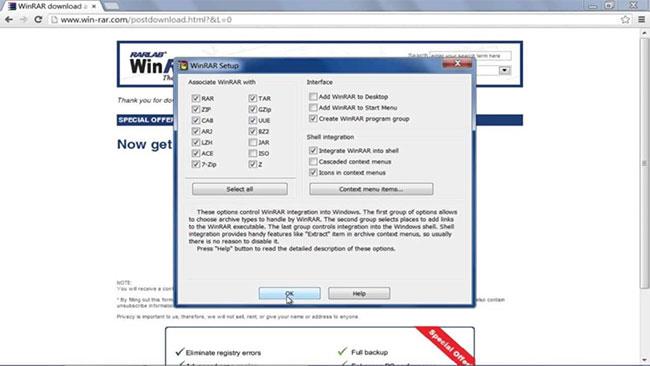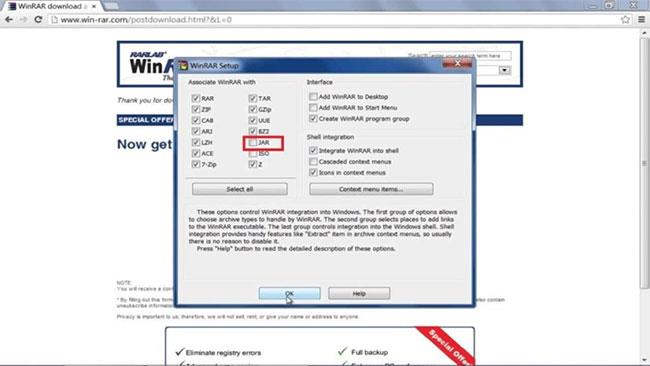Saattaa olla tiettyjä pakattuja tiedostoja, joita et halua WinRARin avaavan Android-, iOS-, Linux-, Windows- ja Mac-laitteissa. Yksi tällainen esimerkki ovat JAR-tiedostot . Tämä tiedostopääte tarkoittaa Java-arkistoa ja on muoto, joka käsittelee sekä ääni-, kuva- että luokkatiedostoja. Saatat mieluummin Java-sovelluksesi, ei WinRAR, avaamaan kyseisen JAR-tiedoston. Joten kuinka estän WinRARia avaamasta tätä tiedostopäätettä?
Kuinka estää WinRARia avaamasta JAR-tiedostoja
Vaihe 1: Avaa WinRAR
Avaa WinRAR-ohjelma valitsemassasi laitteessa. Napsauta ylävalikkopalkissa Asetukset ja avattava luettelo tulee näkyviin.

Avaa WinRAR
Vaihe 2: Käytä integraatioita
Napsauta näkyviin tulevassa avattavassa luettelossa Asetukset-välilehteä. Napsauta Integraatiot- välilehteä avataksesi luettelon kaikista tiedostopäätteistä, jotka WinRAR avaa.
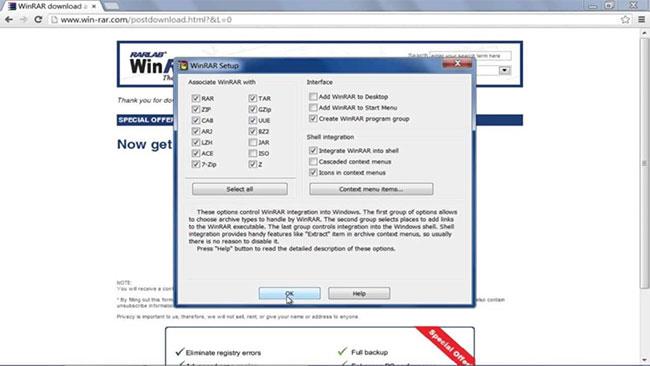
Vieraile Integraatioissa
Vaihe 3: Poista JAR-tiedoston valinta
Etsi luettelosta JAR-tiedostopääte ja poista sen valinta. Tämä estää WinRARia avaamasta JAR-tiedostoa.
Nyt voit napsauttaa JAR-tiedostojasi hiiren kakkospainikkeella ja napsauttaa Avaa sovelluksella ja sitten Valitse sovellus valitaksesi ohjelman, jolla haluat avata Jar-tiedoston. Jos valitset Käytä aina tätä sovellusta .jar-tiedostojen avaamiseen -vaihtoehdon , tästä tulee oletusohjelma JAR-tiedostojen avaamiseen tulevaisuudessa.
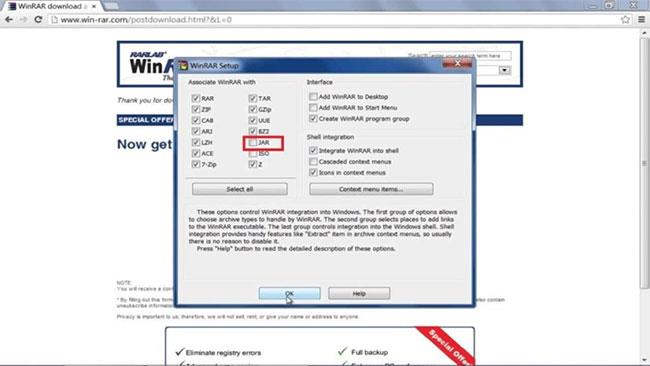
Poista JAR-tiedoston valinta
Kuten yllä näet, tiedostojen purkuohjelmaa on helppo mukauttaa. Voit helposti valita, mitkä tiedostot avataan ja mitä ei. Mikset kokeilisi nyt?